注意: 本文已过期。 请访问 Microsoft Teams 页面和Whiteboard 支持页中的 Whiteboard 以获取最新信息。
Microsoft Teams 会议中的 Whiteboard 集成由 Whiteboard 网页版提供支持,使 Teams 会议的参与者能够在共享的数字画布上协同协作。
如何在 Teams 会议中开始使用白板?
你可以在 Teams 会议中共享白板,使其可供所有参与者使用。 同一白板在 Windows 10、iOS 和 Web 上的 Whiteboard 应用程序中同时可用。
-
加入 Teams 会议后,单击会议共享托盘中的“共享”图标。
-
在“白板”部分,选择“Microsoft Whiteboard”。
如何在 Teams 会议中使用白板?
一旦 Whiteboard 画布启动,Teams 会议与会者就可以使用墨迹并协作键入。 若要添加墨迹,请单击 “笔 ”图标,选择颜色,然后开始在板上绘制、草图或写入。 若要添加文本,请单击 “注释 ”或 “文本” 图标,然后开始键入。 这些对象可以在画布上移动。
为了获得更丰富的功能,Teams 会议与会者可以打开他们在功能齐全的 Microsoft Whiteboard 应用中为 Windows 10 或 iOS 编辑的白板,以添加其他内容类型并使用其他功能。 这些更改将显示在 Teams 会议中正在编辑的白板中。
如果录制了 Teams 会议,它是否会包含 Whiteboard 作为录制的一部分?
如果在正在录制的 Teams 会议期间共享白板,则它不会是录制的一部分。 当此功能可用时,我们将会告知客户。
能否在 Teams 会议结束后访问和继续使用白板?
Teams 会议结束后,Teams 会议聊天的所有参与者可通过具有“白板”标签的选项卡使用白板。 此白板也将在 Microsoft Whiteboard apps for Windows 10 和 iOS 的版块库中提供,以便与会者可以在白板上继续协作,即使在会议结束后也是如此。
任何人是否都能够启动 Teams 会议中的白板或在白板上使用墨迹?
同一 Microsoft 365 租户中的 Teams 会议与会者可以在白板上进行协作。 尚不支持匿名、联合或外部用户。 当此功能可用时,我们将会告知客户。
能否在我的 Surface Hub 上获取 Teams 会议中的 Whiteboard?
加入 Teams 会议时,登录到 Whiteboard 或 Surface Hub,然后单击会议控件中的 Whiteboard 图标以共享白板。
注意: 如果在未登录的情况下将任何内容添加到 Whiteboard,然后使用 Teams 中的 Whiteboard 图标尝试共享,则会创建新的空板并与会议共享。 (之前的白板仍将同步到白板列表。)
Teams 中的白板集成是否会可用于Microsoft Teams 会议室?
Teams 会议中的白板可用于Microsoft Teams 会议室。 如果会议室系统配备了触摸显示器,则可以使用墨迹书写。 在具有标准显示Teams 会议室中,Whiteboard 将处于View-Only模式。
注意: Microsoft Teams 会议室中的白板当前显示不会打开应用程序的“在应用中打开”按钮。 将来会将其删除。
Whiteboard 何时可用于一对一 Teams 呼叫?
当此功能可用时,我们将会另外告知客户。 目前,Teams 中的 Whiteboard 仅适用于具有三个或更多参与者的呼叫。
如何为我的组织启用 Teams 会议中的 Microsoft Whiteboard?
Whiteboard 自动为适用的 Microsoft 365 租户启用,客户可以在 Teams 会议中使用 Whiteboard,这些客户可以在 Windows 10、Mac、iOS、Android 和 Web 上与 Microsoft Teams 客户端会面。
如果 Whiteboard 在 Teams 中不可用,请联系组织的 Microsoft 365 管理员。 有关管理员的详细说明,请参阅 为组织启用 Microsoft Whiteboard 。
如何实现在移动版 Teams 会议中开始使用白板?
你可以在 Teams 会议中共享白板,使其可供所有参与者使用。 同一白板在 Windows 10、iOS 和 Web 上的 Whiteboard 应用程序中同时可用。
-
从手机或平板电脑加入 Teams 会议后,

-
从选项列表中选择 “共享白板 ”。
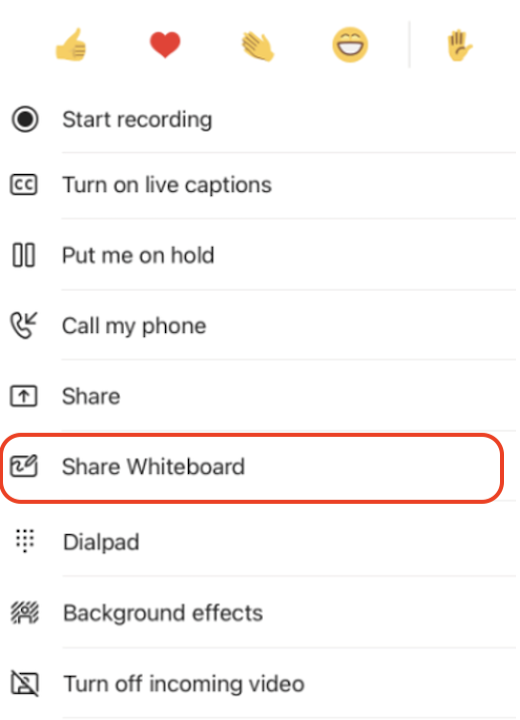
如何在移动版 Teams 会议中使用白板?
一旦 Whiteboard 画布启动,Teams 会议与会者就可以使用墨迹并协作键入。 若要添加墨迹,请点击 笔 图标,选择颜色,然后开始在板上绘制、草图或写入。 若要添加文本,请点击 “注释 ”或 “文本” 图标,然后开始键入。 这些对象可以在画布上移动。
为了获得更丰富的功能,Teams 会议与会者可以打开他们在功能齐全的 Microsoft Whiteboard 应用中为 Windows 10 或 iOS 编辑的白板,以添加其他内容类型并使用其他功能。 这些更改将显示在 Teams 会议中正在编辑的白板中。
如何实现停止在移动版 Teams 会议中共享白板?
可通过两种方法停止在移动 Teams 会议中共享白板。
在主会议窗口中,点击“白板”横幅上的 “停止”或“更多 选项 ”







